在编辑Word文档时,我们可能会遇到下面的问题:文档打开后,无法显示出输入法状态栏,按输入法切换快捷键也没有反应。这篇文章就跟大家分享一下解决办法。操作步骤:1.打开Word文档后......
2022-05-07 417 word无法显示输入法
分两步来完成。
第一种情况,如果两页的文档是在同一个文档中,那么,你可以通过设置纸张的大小来使得新的一页里能容下原来两页的内容。
如果不必打印,那么可以自行设置尺寸:如果需要打印,建议设置成常用的打印尺寸,如把A4的改为A3等。
具体操作:以word2016为例,依次选择「布局」→「页面设置」→「纸张大小」,即可选择标准的纸张大小,或在「其他纸张大小」中设置自定义宽度和高度。

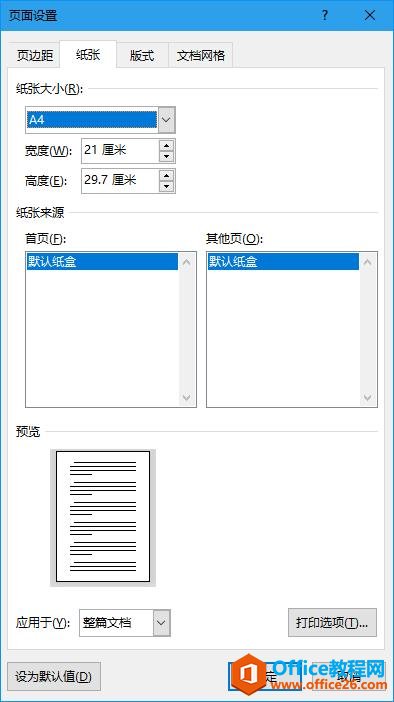
另外,在设置纸张大小前,如果允许的话,也可以调整字体的大小、行间距等。
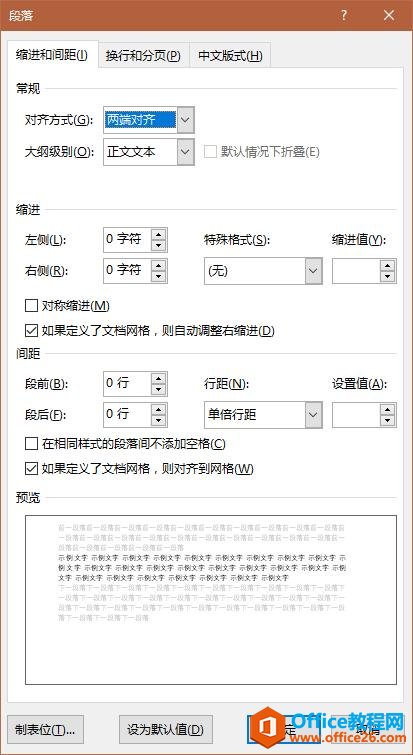
第二种情况,如果两页文档不在同一份文档中,那么可以先把其中一份文档的内容复制到另一份中,或者用插入的方式直接把文档内容填入到另一份文档中。
具体操作:
⑴ 复制粘贴的方法,就比较简单。
⑵ 插入对象的方法。
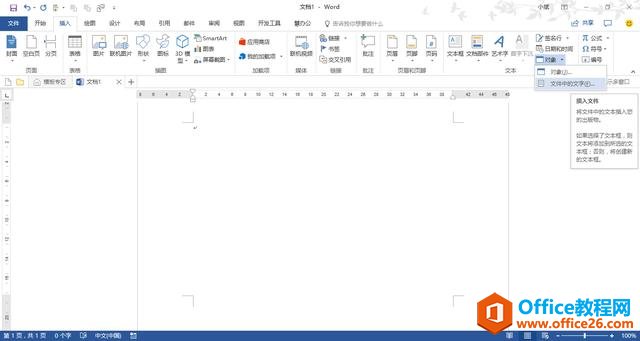
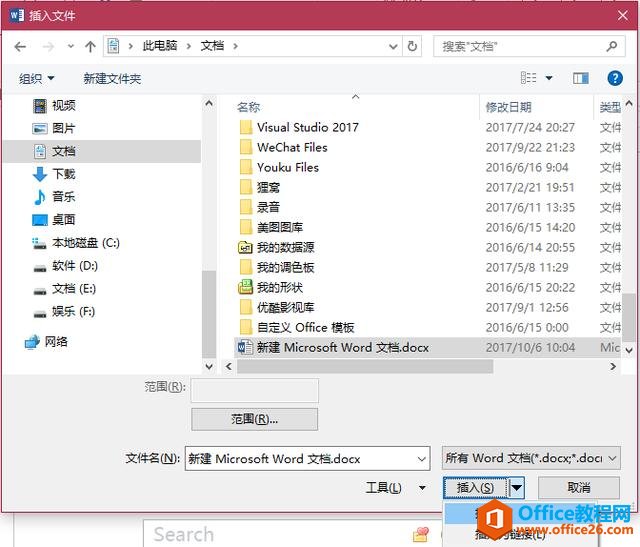
用插入对象的方法插入文档,要保证文档中没有多余的内容,否则,在插入后,需要手动删除多余的部分。
合并为一个文档后,就要调整背景图了。
word中的背景图,一般来说,同一文档中是一致的。
所以,在添加新的内容后,背景保持为原文档的背景。
如果说,要修改背景,可依次选择「设计」→「页面背景」→「页面颜色」,然后就可以选择填充的颜色,或者选择「填充效果」来获得更多的填充效果,如填充纹理、图案、图片等。
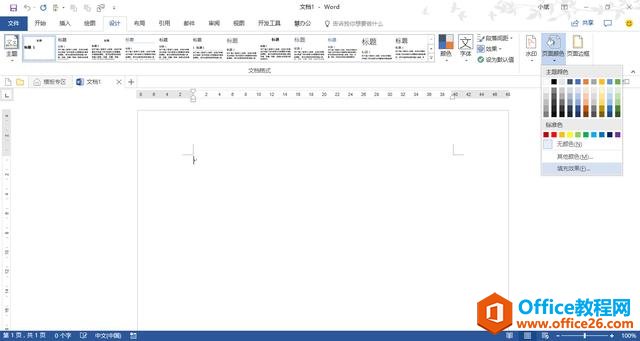
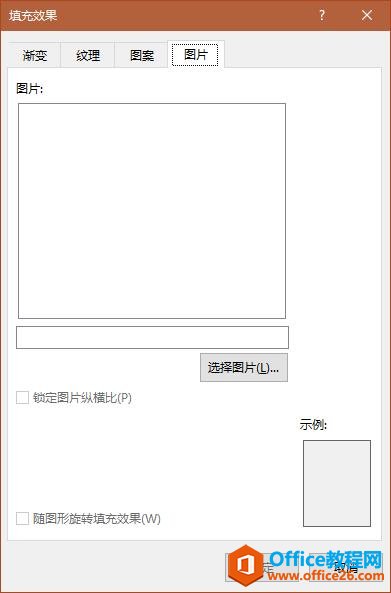
标签: word文档两页合并成一页
相关文章

在编辑Word文档时,我们可能会遇到下面的问题:文档打开后,无法显示出输入法状态栏,按输入法切换快捷键也没有反应。这篇文章就跟大家分享一下解决办法。操作步骤:1.打开Word文档后......
2022-05-07 417 word无法显示输入法

人民币符号为,书写顺序为:先写大写字母Y,再在竖划上加上二横,即为,读音为:yun(音:元)。今天,小编给大家分享几个在word中打人民币符号的方法。搜狗输入法输打人民币符号第一......
2022-05-07 286 Word人民币符号
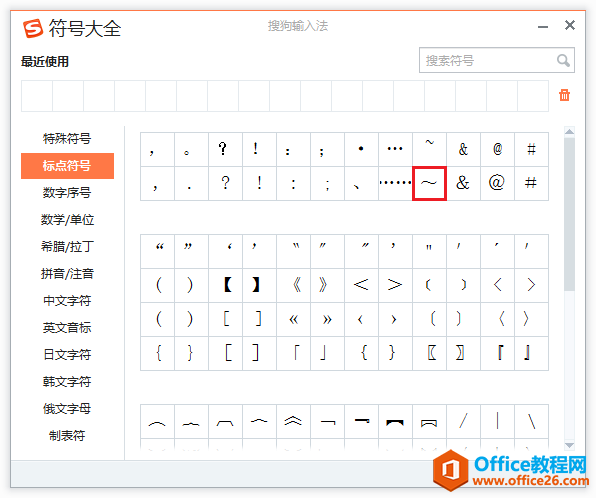
波浪线怎么打,今天与大家分享波浪线符号怎么打的教程。搜狗输入法输打波浪线第一步:将电脑的输入切换为拼音输入法(搜狗拼音、百度拼音或者QQ拼音都可以);第二步:输入快捷键『......
2022-05-07 395 Word输入波浪线